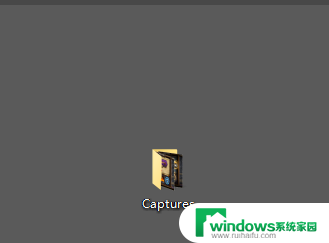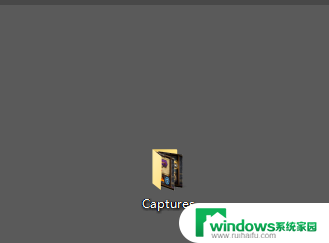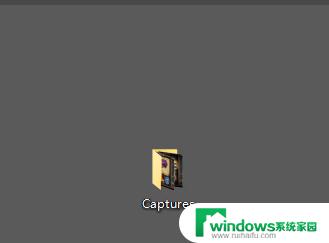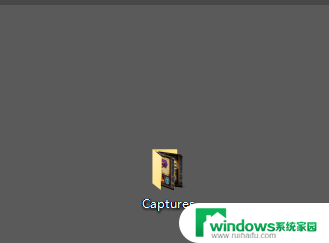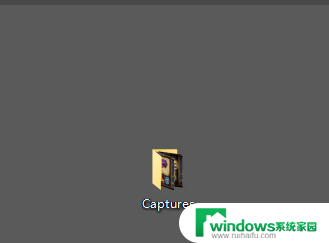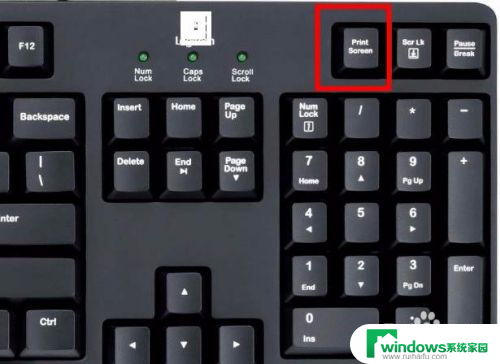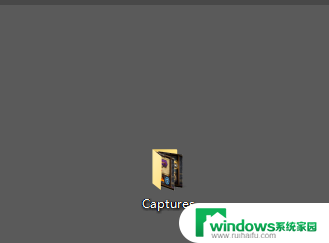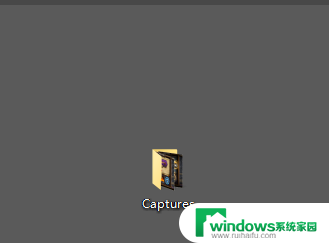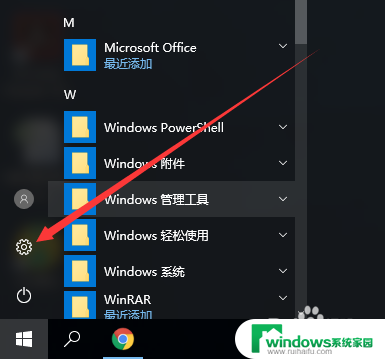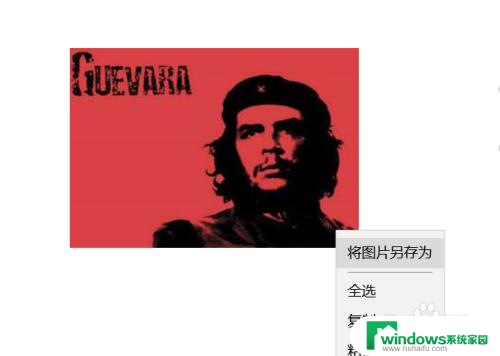电脑画图保存的图片在哪里 win10截图保存位置设置
在使用电脑进行画图或截图时,保存图片是一个非常重要的步骤,在Windows 10操作系统中,保存图片的位置可以通过设置进行调整。通过设置可以将截图保存在指定的文件夹中,方便后续查找和使用。掌握win10截图保存位置的设置方法对于提高工作效率和整理文件非常有帮助。接下来我们将介绍如何在Windows 10中设置截图保存位置,让您轻松管理您的图片文件。
步骤如下:
1.如果没有进行过更改的话,win10截图保存位置【Captures】文件夹里
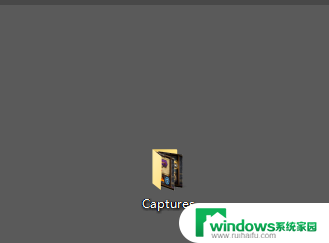
2.下面是进行过更改的,首先点击桌面最右下角【通知】图标--【所有设置】;如图所示
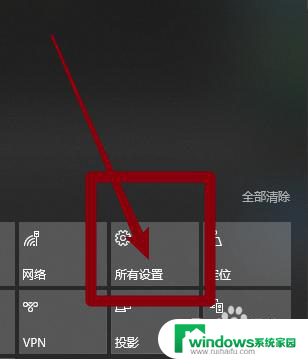
3.如图所示,进入windows设置,选择【游戏】
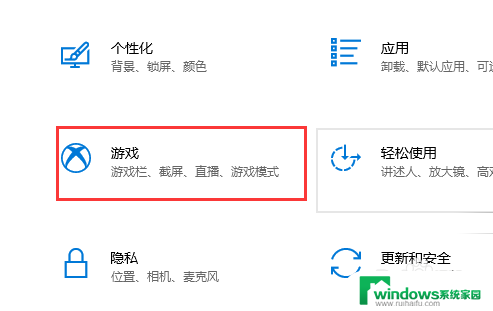
4.如图所示,进入后。点击【游戏DVR】,在右边就可以看到保存位置了,点击【打开文件夹】
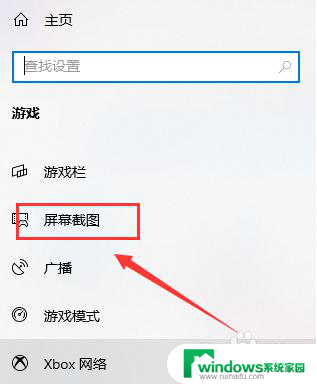
5.如图所示,打开文件夹,就可以看到我们所保存的截图了
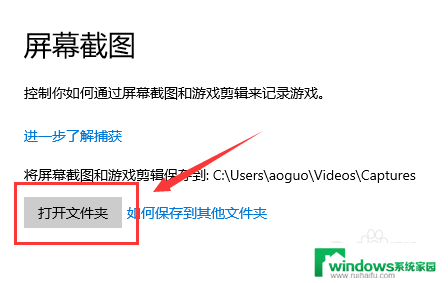
6.总结:
1.如果没有进行过更改的话,win10截图保存位置【Captures】文件夹里
2.下面是进行过更改的,首先点击桌面最右下角【通知】图标--【所有设置】
3.进入windows设置,选择【游戏】
4.进入后。点击【游戏DVR】,在右边就可以看到保存位置了,点击【打开文件夹】
5.打开文件夹,就可以看到我们所保存的截图了
以上就是关于电脑画图保存的图片在哪里的全部内容,如果有遇到同样情况的用户,可以按照以上方法解决: